Was ist eine WordPress-Schnecke?
On Januar 24, 2022 by adminWenn Sie nach „Was ist eine Schnecke?“ suchen, liefert Google Bilder von schleimigen Schnecken. Aber das ist nicht das, was uns in diesem Beitrag interessiert. Stattdessen gehen wir der Frage nach, was ein WordPress-Slug ist und wie Sie ihn auf Ihrer Website richtig verwenden.

Was ist ein WordPress-Slug?
In WordPress ist ein Slug der Teil des Textes, der nach Ihrem Domainnamen in der URL einer Seite erscheint. Im Wesentlichen ist es der Teil der URL Ihrer Website, der jede einzelne Seite auf Ihrer Website identifiziert (außer der Homepage). Bei diesem Glossareintrag lautet er zum Beispiel „wordpress-slug“. Sie können dies in der eigentlichen URL unten sehen:

WordPress-Slug im Browser.
Manchmal, wie im obigen Beispiel, haben Sie sogar zwei Slugs hintereinander. Der „knowledgebase“-Teil der URL steht für den Slug unseres Knowledge Base-Bereichs und der „what-is-a-slug“-Teil steht für den Slug des jeweiligen Beitrags.
Standardmäßig hat jede einzelne öffentliche Seite auf Ihrer WordPress-Website, einschließlich Beiträgen, Seiten, Kategorien und Autorenarchiven, ihren eigenen Slug. Und in der einen oder anderen Form haben Sie die volle Kontrolle über jeden einzelnen Slug auf Ihrer WordPress-Website.
Slugs spielen eine wichtige Rolle bei der Suchmaschinenoptimierung und der Benutzerfreundlichkeit, so dass sie definitiv etwas sind, das Sie in Betracht ziehen sollten.
Wie man Slugs in WordPress einstellt
Nachfolgend zeigen wir Ihnen, wie man Slugs für verschiedene Teile Ihrer WordPress-Website einstellt. Wenn Sie zu einem bestimmten Abschnitt springen möchten, können Sie die unten stehenden Links verwenden:
- Wie man einen Beitrags-Slug einstellt
- Wie man einen Seiten-Slug einstellt
- Wie man einen Kategorie- oder Tag-Slug ändert
- Wie man einen Autoren-Slug ändert
Was kann man in WordPress-Slugs einfügen?
Da Slugs Teil der URL einer Website sind, sollten Sie einige grundlegende Best Practices beachten:
- Ersetzen Sie Leerzeichen durch Bindestriche
- Verwenden Sie nur Kleinbuchstaben
WordPress korrigiert diese Probleme automatisch für Sie. Wir erwähnen sie nur, damit Sie nicht verwirrt sind, wenn WordPress Leerzeichen durch Bindestriche ersetzt oder Großbuchstaben kleingeschrieben werden (sehen Sie sich die verschiedenen Möglichkeiten an, wie Sie selbst suchen und ersetzen können).
Wie man den Slug eines WordPress-Beitrags festlegt
Sie können den Slug für einen WordPress-Beitrag festlegen, wenn Sie einen Beitrag erstellen oder bearbeiten. Wenn Sie einen neuen Beitrag schreiben, sollten Sie ihn zunächst als Entwurf speichern. Klicken Sie auf das Feld Titel, und Sie sehen ein Feld mit der Permalink-URL und einem Bearbeitungssymbol.

Permalink-Einstellungen im WordPress-Editor.
Wenn Sie auf Bearbeiten klicken, können Sie den Slug-Teil der URL bearbeiten.

Bearbeiten Sie den WordPress-Slug.
Wenn Sie fertig sind, klicken Sie auf Speichern und stellen Sie sicher, dass Sie Ihren Beitrag veröffentlichen oder aktualisieren. Und denken Sie daran, dass Google WordPress-Websites mag, die sauber, organisiert und strukturiert sind; dazu gehört auch die Verwendung kurzer URLs und/oder Slugs. Sie können auch dazu beitragen, Ihre CTR zu verbessern. MarketingSherpa hat eine Studie durchgeführt und herausgefunden, dass Führungskräfte mit 250 % höherer Wahrscheinlichkeit auf ein organisches Angebot klicken, wenn es:
- einen relativ kurzen Slug hat
- direkt unter einem Angebot mit einem langen Slug erscheint
So kann es ein enormer Wettbewerbsvorteil sein, Ihre Slugs so kurz wie möglich zu halten. Beachten Sie jedoch, dass WordPress automatisch einen Slug für Sie erstellt, der auf dem Titel basiert.
Wie bei einem Beitrag können Sie den Slug einer WordPress-Seite festlegen, indem Sie nach der Permalink-URL suchen und auf „Bearbeiten“ klicken:
Anmelden für den Newsletter
Wir haben unseren Traffic mit WordPress um 1.187% gesteigert. Wir zeigen Ihnen wie.
Schließen Sie sich 20.000+ anderen an, die unseren wöchentlichen Newsletter mit Insider-Tipps zu WordPress erhalten!
Jetzt abonnieren
Anmelden für den Newsletter
Wir haben unseren Traffic mit WordPress um 1.187% gesteigert. Wir zeigen Ihnen wie.
Schließen Sie sich 20.000+ anderen an, die unseren wöchentlichen Newsletter mit Insider-Tipps zu WordPress erhalten!
Jetzt abonnieren

Geben Sie den gewünschten Slug ein, klicken Sie auf „Speichern“ und stellen Sie sicher, dass Sie Ihre Seite veröffentlichen oder aktualisieren.
So ändern Sie den Slug für WordPress-Kategorien oder -Tags
Wenn Sie eine neue Kategorie oder einen neuen Tag im WordPress-Editor erstellen, weist WordPress diesem Element automatisch einen Slug zu, ohne dass Sie etwas dafür tun müssen. Wenn Sie es jedoch vorziehen, den Slug für eine Kategorie oder einen Tag manuell festzulegen, können Sie später jederzeit zurückgehen und den Slug ändern. Der Vorgang ist im Wesentlichen identisch für Kategorien und Tags.
Gehen Sie zu Beiträge → Kategorien (für Kategorien) oder Beiträge → Tags (für Tags). Suchen Sie dann nach der Kategorie oder dem Tag, die Sie bearbeiten möchten, bewegen Sie den Mauszeiger darüber und klicken Sie auf die Schaltfläche Bearbeiten.

WordPress-Kategorien bearbeiten.
Geben Sie den gewünschten Slug in das Feld ein und stellen Sie sicher, dass Sie unten auf der Seite auf Aktualisieren klicken:
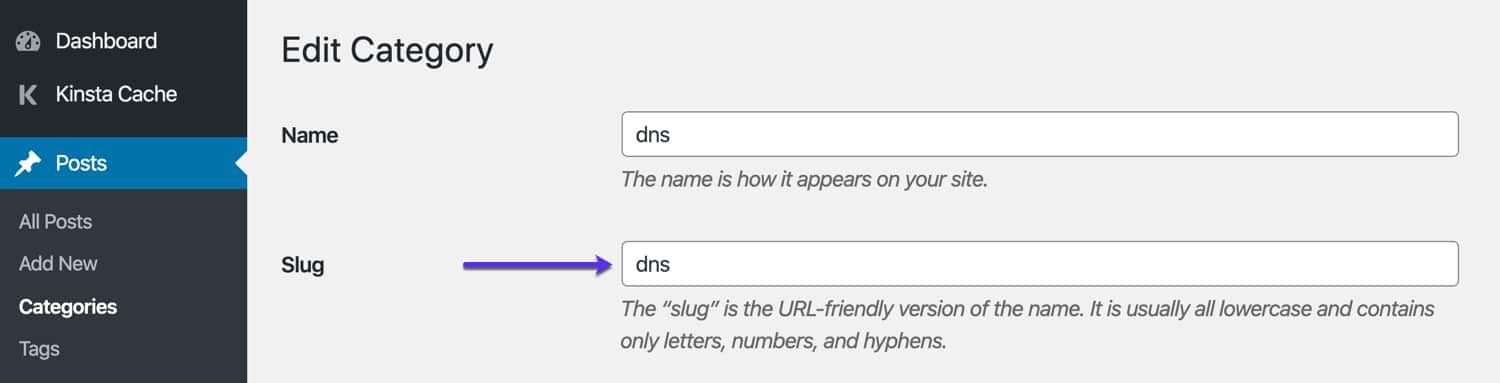
WordPress-Kategorie-Slug bearbeiten.
WordPress-Autoren-Slug ändern
Standardmäßig ist der Autoren-Slug für die Archivseite eines Autors dessen Nutzername. Leider können Sie den Benutzernamen eines WordPress-Kontos nicht mehr ändern, nachdem es erstellt worden ist. Aber Sie können ein kostenloses Plugin verwenden, um den WordPress-Autoren-Slug zu ändern.
Nach der Aktivierung des Plugins erhalten Sie auf der Profilseite eines Benutzers ein neues Feld „Autorenslug bearbeiten“, mit dem Sie den Archiv-Slug des Autors ändern können.
Seien Sie vorsichtig, wenn Sie WordPress-Slugs zu einem späteren Zeitpunkt ändern
Ein Bereich, mit dem Sie vorsichtig sein müssen, ist das Ändern des Slugs für Inhalte, nachdem Sie sie erstellt haben. Wenn Sie den Slug für einen Inhalt ändern und jemand versucht, diesen Inhalt über die URL mit dem ursprünglichen Slug aufzurufen, kann es zu Problemen beim Zugriff auf den Inhalt kommen.
Bei Beiträgen und Seiten versucht WordPress, die Benutzer automatisch auf den neuen Slug umzuleiten. Das funktioniert zwar meistens, aber nicht immer. In diesem Fall müssen Sie eine Umleitung zu Ihrer neuen URL einrichten. Und warum? Weil Sie nicht wollen, dass die Besucher auf einer 404-Seite landen, und weil Sie aus SEO-Gründen jeden Link-Saft, den die Seite/der Slug aufgebaut hat, durch eine 301-Weiterleitung erhalten wollen.
Wenn Sie ein Kinsta-Benutzer sind, können Sie 301-Weiterleitungen ganz einfach direkt im MyKinsta-Dashboard einrichten. Oder Sie können ein kostenloses WordPress-Plugin wie Redirection oder Safe Redirect Manager verwenden.
Außerdem versucht WordPress nicht einmal, Slugs umzuleiten, die sich für Kategorien oder Tags geändert haben. Aus diesem Grund sollten Sie spätere Änderungen an Slugs nach Möglichkeit vermeiden.
Wie hängen Permalinks und Slugs zusammen?
Permalinks helfen Ihnen, die URL-Struktur Ihrer gesamten Website festzulegen. Im Wesentlichen teilen sie WordPress mit, wo jeder einzelne Slug, den Sie manuell festgelegt haben, eingefügt werden soll. Sie können auf Ihre Permalinks zugreifen, indem Sie zu Einstellungen → Permalinks gehen.
Wenn Sie beispielsweise Ihre Permalink-Struktur Monat und Name festlegen, fügt WordPress Ihren Slug nach dem Jahr und dem Monat an, in dem der Beitrag veröffentlicht wurde:
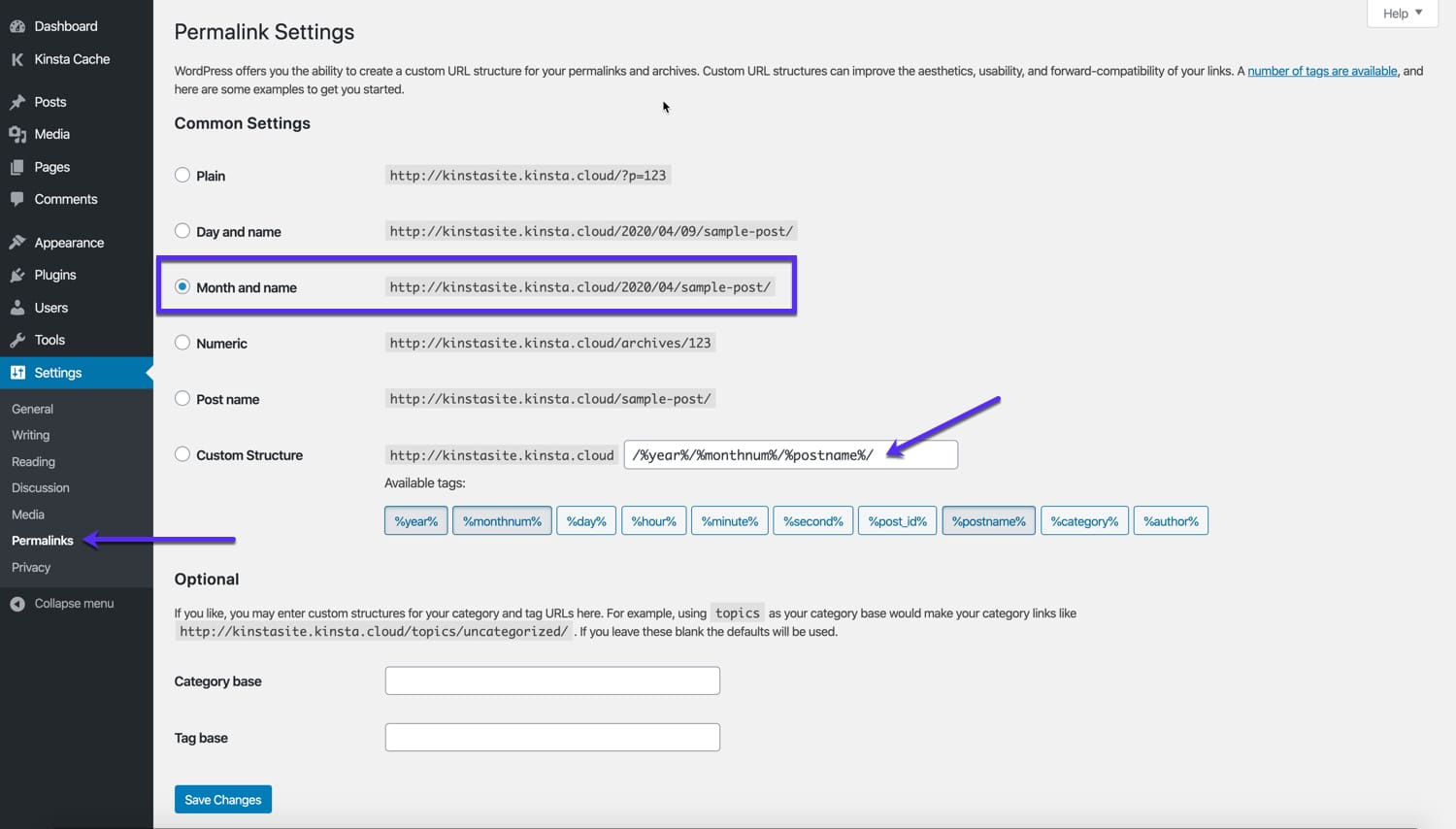
WordPress-Permalink-Einstellungen.
Der Teil %Postname% der Permalink-Struktur wird von WordPress durch den Slug Ihres Beitrags ersetzt. In den meisten Fällen ist es am besten, die Permalink-Struktur „Postname“ zu verwenden. Bei dieser Konfiguration erscheint nach dem Domainnamen nur der von Ihnen festgelegte Slug.

Postname-Permalink-Struktur in WordPress.
Wie bei den einzelnen WordPress-Slugs müssen Sie auch bei der Änderung der Permalink-Struktur vorsichtig sein, wenn Ihre Website bereits Besucher hat.
Ein paar weitere empfehlenswerte Tutorials aus unserem Blog:
Die besten SEO-Plugins für WordPress (Und Must-Have SEO-Tools)
WordPress SEO Checkliste – 45 Tipps zur Steigerung des Traffics um 571% in 13 Monaten
Wenn Ihnen dieses Tutorial gefallen hat, dann werden Sie unseren Support lieben. Alle Kinsta-Hosting-Angebote beinhalten 24/7-Support durch unsere erfahrenen WordPress-Entwickler und -Ingenieure. Chatten Sie mit demselben Team, das auch unsere Fortune-500-Kunden betreut. Informieren Sie sich über unsere Angebote
Schreibe einen Kommentar